Page 1

Instrukcja Obsługi
v1.0
2020.10
Page 2

Szukanie słów kluczowych
Szukaj słów kluczowych, np. akumulator lub montaż, aby znaleźć dany temat. Jeżeli
używasz przeglądarki plików PDF do czytania tego dokumentu, naciśnij Ctrl+F w systemie
Windows lub Command+F w systemie Mac, aby rozpocząć wyszukiwanie.
Przechodzenie do tematu
Zobacz pełną listę tematów w spisie treści.
Drukowanie tego dokumentu
Niniejszy dokument można drukować w wysokiej rozdzielczości.
Korzystanie z instrukcji
Legenda
Ważne Wskazówki
Przed pierwszym użyciem
Przeczytaj poniższe dokumenty przed korzystaniem z DJI POCKET 2:
1. Instrukcja obsługi
2. Instrukcja szybkiego startu
Zalecamy obejrzenie wszystkich filmów instruktażowych na oficjalnej stronie DJITM i
przeczytanie wszystkich załączonych dokumentów przed pierwszym użyciem. (www.dji.com/pocket-2) Aby zasięgnąć informacji na temat użytkowania DJI Pocket 2, zapoznaj się z
instrukcją szybkiego startu i instrukcją obsługi.
Pobieranie aplikacji DJI MIMO
Zeskanuj kod QR po prawej stronie lub wyszukaj "DJI Mimo" w App Store lub
Google Play.
Aplikacja DJI Mimo jest kompatybilna z systemem Android wersją 7.0 i
nowszą oraz z systemem iOS wersją 11.0 i nowszą.
2
Page 3

Spis treści
Korzystanie z instrukcji
Legenda 2
Przed pierwszym użyciem 2
Pobieranie aplikacji DJI Mimo 2
Wprowadzenie
Schemat produktu 4
Aktywacja DJI Pocket 2 5
Obsługa
Funkcje przycisków 5
Ręczne ustawianie gimbala 6
Obsługa ekranu dotykowego 6
Przechowywanie zdjęć i filmów 8
Wskaźnik statusu LED 9
Aplikacja DJI Mimo 9
Ładowanie DJI Pocket 11
Aktualizacja oprogramowania
Utrzymanie i konserwacja
Przechowywanie DJI Pocket 2 12
Wskazówki dotyczące użytkowania 12
2
4
5
12
12
Załączniki
Specyfikacja
Wymiana doczepianej nakładki 14
Korzystanie z mini joysticka do DJI Pocket 2 15
Korzystanie z innych akcesoriów 15
Informacje posprzedażowe
13
16
3
Page 4

DJI OSMO Pocket Instrukcja Obsługi
Wprowadzenie
DJI Pocket 2 to gimbal ręczny z wbudowaną kamerą, który łączy w sobie mobilność i
stabilizację. Kamera umożliwia wykonywanie ostrych zdjęć o rozdzielczości 64 MP i nagrywanie stabilnych zdjęć w 4k przy 60 klatkach na sekundę. Wbudowany ekran dotykowy
wyświetla obraz z kamery w czasie rzeczywistym i umożliwia kontrolowanie ruchu kamery
oraz gimbala Stwórz doskonałe ujęcia dzięki inteligentnym trybom takim jak ActiveTrack,
Panorama, Timelapse, filmom HDR i ciesz się wysoką jakością nagranego dźwięku dzięki
czterem mikrofonom wytłumiającym dźwięki. Połącz DJI Pocket 2 do aplikacji DJI Mimo
korzystając ze smartfona bezprzewodowo* lub za pomocą adaptera. Aplikacja może być
wykorzystywana do tworzenia nagrań wysokiej jakości i dzielenia się swoimi pracami w
mediach społecznościowych w trybie Story mode.
* Uchwyt Do-It-All jest wymagany aby połączyć się bezprzewodowo z DJI Mimo.
Schemat Produktu
15
14
16
13
12
4
4
5
1
2
3
1. Przycisk zasilania
2. Otwór montażowy na pasek
3. Doczepiana nakładka
4. Mikrofon*
5. Ekran dotykowy
6. Port uniwersalny (z zaślepką)
7. Dioda statusu LED
8. Spust migawki
* Dla lepszej jakości nagrania audio, NIE zasłaniaj otworu mikrofonu w trakcie nagrywania.
4
6
7
8
9
10
9. Slot na kartę microSD
10. Port USB-C
11. Przycisk funkcyjny
12. Radiator
13. Silnik osi Pan
14. Silnik osi Tilt
15. Kamera
16. Silnik osi Roll
4
11
Page 5

DJI OSMO Pocket Instrukcja Obsługi
OSMO
Aktywacja DJI Pocket 2
Jeśli używasz DJI Pocket 2 po raz pierwszy, wymagana jest aktywacja za pośrednictwem
aplikacji DJI Mimo. Postępuj według poniższych instrukcji do przeprowadzenia aktywacji:
1. Przyciśnij i przytrzymaj przycisk zasilania aby włączyć urządzenie.
2. Zdejmij osłonę uniwersalnego portu.
3. Wybierz odpowiedni adapter (lightning lub USB-C aby połączyć DJI Pocket 2 z telefonem.
4. Uruchom aplikację DJI Mimo i postępuj według wyświetlanych instrukcji,
aby aktywować urządzenie.
Nie dotykaj gimbala podczas uruchamiania urządzenia. W przeciwnym razie może to
wpłynąć na jego wydajność.
Obsługa
Przyciski
Przycisk zasilania
OR
Przyciśnij i przytrzymaj przycisk zasilania przez sekundę aby włączyć lub wyłączyć urządzenie.
Przycisk funkcyjny
Naciśnij przycisk trzykrotnie, aby zmienić kierunek, w którym skierowana jest kamera - w przód
lub w tył. Przyciśnij i przytrzymaj przycisk aby zablokować gimbal w obecnej orientacji, w której
gimbal nie będzie podążał za ruchami uchwytu. Ten tryb poleca się do filmowania obiektów
poruszających się po prostym torze, bez nagłych zwrotów.
Kiedy DJI Pocket 2 jest wyłączony, przyciśnij przycisk funkcyjny raz aby szybko włączyć urządzenie.
W ustawieniach ekranu dotykowego,naciśnij jednokrotnie przycisk funkcyjny aby powrócić do
poprzedniego ekranu menu.
5
Page 6

DJI OSMO Pocket Instrukcja Obsługi
56:56
1080/48
80%
Przycisk migawki
W podglądzie obrazu z kamery naciśnij jednokrotnie spust migawki, aby wykonać zdjęcie,
lub rozpocząć/zakończyć nagrywanie filmu.
W ekranie ustawień, naciśnij jednokrotnie, aby powrócić do widoku z kamery.
W trakcie nagrywania, przyciśnij i przytrzymaj aby wstrzymać nagrywanie.
Ręczne ustawianie gimbala
Oś tilt w DJI Pocket 2 może być dostosowana ręcznie.
W trybie MotionLapse, oś pan również może zostać dostosowana ręcznie.
NIE dotykaj obiektywu kamery. W przeciwnym razie, jakość obrazu może zostać
pogorszona przez odciski palców lub zabrudzenia.
Obsługa ekranu dotykowego
Ekran dotykowy wyświetla podgląd z kamery w czasie rzeczywistym po włączeniu
DJI Pocket 2. Ekran wyświetla również tryb pracy, poziom naładowania baterii
oraz informacje o karcie microSD.
6
Page 7

DJI OSMO Pocket Instrukcja Obsługi
Przesuń w górę
Przesuń palcem w górę po ekranie dotykowym aby wejść w ustawienia gimbala.
1.
Re-center: Naciśnij aby wycentrować gimbal.
2.
Flip: Naciśnij aby zmienić kierunek, w którym skierowana jest kamera (w przód lub w tył).
3. Slow Follow / Naciśnij, aby zmieniać między trybami Slow Follow i Fast Follow.
a. W trybie Fast Follow, gimbal reaguje szybciej i bardziej gwałtownie. Poleca się używanie
tego trybu w sytuacjach kiedy konieczne są szybkie przejścia.
b. W trybie Slow Follow, gimbal reaguje powoli a jego ruchy są płynniejsze.
Follow/Tilt Locked/FPV:
4.
a. Follow: Umożliwia ruch gimbala w osiach tilt i pan, oś roll pozostaje nieruchomo.
Przydatne przy większości ujęć
b. Tilt Locked: Tylko oś pan podąża za ruchami uchwytu. Oś tilt pozostaje zablokowana,
oś roll pozostaje wypoziomowana. Ten tryb jest przydatny przy ujęciach kranowych.
c. FPV: Wszystkie osie podążają za ruchami uchwytu.
Tryb jest przydatny w ujęciach w których chcemy pokazać dowolny,
mniej stabilny ruch kamery.
Przesuń w dół
Przeciągnij ekran w dół, aby przejść do menu ustawień. Przeciągnij ekran w lewo lub w prawo,
aby wybrać między Glamour Effects, ustawień Pro, ustawień 16MP/64M, ustawień Gimbal Pitch
Control/Zoom Control.
Gimbal Pitch Control/Zoom Control: Naciśnij aby dostosować ustawienia
1. /
pochylania gimbalem oraz zoomu
2. Ustawienia systemowe
a.
b.
c.
d.
e.
f.
g.
h.
3.
4. /
5.
Screen settings: Przyciśnij ikonę aby przełączyć pomiędzy trybem
pełnoekranowym a panoramicznym
Storage: Wyświetla pojemność karty microSD. Naciśnij, aby przejść do karty i
naciśnij Format, aby sformatować kartę microSD
FT (Selfie): Przyciśnij aby włączyć i wyłączyć tryb FT (Selfie). Przy włączonym
trybe FT (Selfie), FaceTrack automatycznie będzie wykrywał twarz kiedy kamera
jest skierowana na twarz użytkownika.
Accessories: Wyświetla informacje o podłączonych akcesoriach do DJI Pocket 2.
Calibration: Naciśnij na ikonę, aby skalibrować gimbal. Kalibracja jest wymagana, aby
zniwelować dryfowanie gimbala, spowodowane błędem użytkownika lub zakłóceniami
elektromagnetycznymi. DJI Pocket 2 na nieruchomej, płaskiej powierzchni i nie dotykaj go
podczas kalibracji.
Anti-Flicker: Zapobiega migotaniu światła przez wybranie częstotliwości zgodnej z
lokalnymi przepisami.
Key Tone: Przyciśnij aby włączyć lub wyłączyć dźwięk przycisków
More: Zresetuj do ustawień domyślnych, zmień język i przejrzyj informacje o urządzeniu
(numer seryjny urządzenia, wersja oprogramowania, informacje o akumulatorze).
Glamour Effects:Naciśnij na ikonę, aby włączyć lub wyłączyć opcję. Opcja Glamour
Effects pozwala upiększyć Twoje filmy i zdjęcia.
Pixel Settings: Przyciśnij aby przełączyć pomiędzy trybem High-Pixel (16 MP),
a Ultra High-Pixel (64 MP). Ustawienia zostaną zmienione w momencie przejścia
do trybu zdjęć.
Pro Settings: Przyciśnij aby włączyć tryb Pro. W podglądzie obrazu z kamery
przyciśnij ikonę Pro w lewym górnym rogu ekranu aby zmienić format, balans bieli,
ustawienia ekspozycji.
7
Page 8

DJI OSMO Pocket Instrukcja Obsługi
Przesuń w lewo
Przesuń palcem w lewo ekranu, aby przejść do ustawień trybu pracy. Przesuń w górę
lub w dół aby wybrać tryb.
Panorama: Przesuń w lewo aby wybrać pomiędzy panoramą 180°, 3×3 i Panoramą sferyczną (wkrótce).
1.
2.
Photo: Przesuń w lewo aby wybrać format zdjęcia i wyzwalacz czasowy.
Video: Przesuń w lewo aby zmienić rozdzielczość i klatkarz filmu.
3.
HDR Video: Przyciśnij aby wybrać nagrywanie w trybie HDR.
4.
5.
Slow Motion: Przesuń w lewo aby sprawdzić prędkość.
6.
Timelapse: Przesuń w lewo a następnie w górę lub w dół aby wybrać pomiędzy Timelapse,
Motionlapse i Hyperlapse. Przyciśnij ikonę podglądu kamery aby ustawić interwał czasu i
długość trwania ujęcia dla Timelapse i Motionlapse oraz rozdzielczość i prędkość dla Hyperlapse.
Po ustawieniu kliknij OK aby zaakceptować. Aby rozpocząć pracę w trybie Motionlapse, skieruj
kamerę na punkt początkowy i przyciśnij ikonę. Następnie skieruj kamerę na punkt końcowy i
przyciśnij ikonę po raz kolejny.
Przesuń w prawo
Przesuń w górę lub w dół aby przeglądać zdjęcia. Naciśnij aby odtworzyć film. Przeciągnij
ekran w prawo aby dodać wykonany materiał do ulubionych lub go usunąć .
Dwukrotne naciśnięcie
Podczas pracy w trybie Photo, Video lub Slow Motion naciśnij dwukrotnie ekran,
aby włączyć funkcję ActiveTrack. FaceTrack jest możliwy po wykryciu twarzy.
Podczas, gdy kamera jest skierowana wprost użytkownika, FaceTrack uruchamia się automatycznie.
Naciśnij przycisk funkcyjny lub przyciśnij ekran dotykowy aby wyjść z funkcji ActiveTrack.
ActiveTrack jest niedostępny w trybie FPV podczas nagrywania filmu w rozdzielczości 4K 60 kl./s.
Podczas łączenia się z aplikacją DJI Mimo, w trybie Wideo w 4K 48/50/FPS, w trybie Video
ustawionym na High Quality w 4k 30 fps i przy trybie 8x Slow Motion.
Przy połączeniu z DJI Mimo, ekran dotykowy jest wyłączony.
Przechowywanie zdjęć i filmów
Materiały wykonane za pomocą DJI Pocket 2 mogą być przechowywane na karcie microSD (brak w zestawie).
Wymagane jest użycie karty UHS-I klasy prędkości 3, aby umożliwić szybki odczyt plików i zapis plików w
wysokiej rozdzielczości. Zainstaluj kartę microSD w slocie na kartę microSD jak pokazano.
8
Page 9

DJI OSMO Pocket Instrukcja Obsługi
DJI-Imagination Unfolded
MORE
Wskaźnik statusu LED
Sygnalizacja wskaźnika statusu LED Objaśnienie
Miga szybko trzykrotnie na czerwono
Miga na czerwono i zielono naprzemiennie
Niski poziom akumulatora
W trakcie aktualizacji oprogramowania
Świeci się na czerwono Temperatura urządzenia jest zbyt wysoka
Miga powoli na czerwono W trakcie nagrywania filmu
Miga na żółto Brak numeru seryjnego
Świeci się na żółto Urządzenie nie jest aktywowane
Świeci się na zielono Normalne funkcjonowanie z kartą microSD
Miga na zielono “X” razy Odliczanie czasu
Aplikacja DJI Mimo
Ekran główny
1
3
6
DJI POCKET 2
MY STORY
DJI POCKET 2
00:56
DJI-Say hello to Pocket 2
DJI MIMO
02:30
DJI SUPPORT
DJI FORUM
MORE
2
4
5
8
7
1. Camera View: Naciśnij, aby przejść do podglądu z kamery.
2. Academy: Naciśnij, aby obejrzeć filmy instruktażowe i wyświetlić instrukcję obsługi.
3. Edytor AI: Naciśnij, aby wybrać filmy do edycji. Edytor AI automatycznie edytuje
filmy z podkładem muzycznym i przejściami, które mogą być bezpośrednio udostępniane.
4. DJI Support: Naciśnij, aby wejść na oficjalną stronę wsparcia produktu DJI.
5. Forum: Naciśnij, aby wejść na oficjalną stronę forum DJI.
6. Home: Naciśnij, aby powrócić do punktu Home.
7. Edit: Naciśnij, aby edytować materiał z DJI Pocket 2 lub, aby importować i edytować
materiały z urządzenia mobilnego.
8. Profile: Zarejestruj się lub zaloguj się na swoje konto DJI. Uzyskaj podgląd wykonanych
materiałów i dostęp do ustawień i połącz się z DJI Store.
9
Page 10

DJI OSMO Pocket Instrukcja Obsługi
OFF
1 2 3
4 5
Podgląd z kamery
54:55
1080
15
14
30
1.0x
S
13
12
11
Podgląd z kamery może różnić się w zależności od trybu fotografowania. Powyższy ekran służy wyłącznie jako
odniesienie. Naciśnij na ekran dotykowy, aby ustawić ostrość i odległość od obiekty w punkcie ostrości. W trybie
ActiveTrack zaznacz obiekt w ramce, przeciągając palcem po ekranie, a DJI Pocket 2 rozpocznie śledzenie
obiektu. W trybie FaceTrack, DJI Pocket 2 automatycznie wykryje twarz i rozpocznie śledzenie obiektu.
1. Home
: Naciśnij, aby powrócić do punktu Home.
2. Poziom naładowania akumulatora
: Wyświetla poziom naładowania akumulatora DJI Pocket 2.
3. Informacje o karcie microSD
: Wyświetla ilość zdjęć, które mogą jeszcze zostać wykonane lub długość wideo,
które może zostać nagrane w aktualnym trybie.
4. Story
S
: Naciśnij, aby wybrać szablony w trybie Story.
5. Obrót kamery
: Naciśnij, aby zmienić kierunek, w którym skierowany jest gimbal (w przód lub w tył).
6. Wycentrowanie
: Naciśnij, aby wycentrować gimbal.
7. Spust migawki
: Naciśnij, aby wykonać zdjęcie lub rozpocząć/zakończyć nagrywanie wideo.
8. Tryb pracy
Przeciągnij ekran, aby wybrać tryb: Story, Panorama, Photo, Video, HDR Video, Slow Motion,
Timelapse, Motionlapse (dostępny w ustawieniach Timelapse).
9. Ustawienia gimbala
: Zaznacz Slow Follow lub Fast Follow i wybierz tryb Tilt Locked, Follow lub FPV.
10. Playback (Podgląd wykonanych materiałów)
: Naciśnij, aby uzyskać podgląd wykonanych zdjęć i filmów.
11. Wirtualny drążek
: Skieruj wirtualny drążek w lewo lub w prawo, aby kontrolować oś pan oraz w górę
lub w dół, aby kontrolować oś tilt.
12. Ustawienia
: Wybierz tryb podstawowy lub pro dla wybranego trybu fotografowania.
W wybranych trybach fotografowania można ustawić różne parametry.
Tryb wideo jest przedstawiony jak poniżej:
6
7
8
9
10
10
Page 11

DJI OSMO Pocket Instrukcja Obsługi
a. Ustawienia Wideo
Normal: Grid (Siatka), FT (Selfie) oraz Anti-Flicker (Pro: więcej ustawień jest dostępnych po włączeniu
trybu Pro, w tym : Tryb Focus, Balans bieli, Overexposed alert (alarm o prześwietleniu), Histogram oraz
ustawienia dźwięku (np. poziom wzmocnienia głośności).
b. Ustawienia gimbala i uchwytu
Kalibracja gimbala i włączanie/wyłączanie funkcji Gimbal Easy Control. Włącz Gimbal Easy, aby
kontrolować osie tilt i pan and pan za pomocą jednego wirtualnego drążka. Wyłącz opcję Gimbal Easy
Control, aby kontrolować osie tilt i pan za pomocą dwóch wirtualnych drążków.
c. Ustawienia ogólne
Uzyskaj informację na temat urządzenia, numeru seryjnego urządzenia i informacje o wersji oraz
formatowanie karty microSD.
Efekt Glamour
Naciśnij, aby włączyć lub wyłączyć efekt glamour. Włącz efekt Glamour,
OFF
aby upiększyć swoje zdjęcia lub filmy.
14. Zoom
: Dotknij i przeciągnij, aby ustawić zakres zbliżenia.
15. Jakość
1080
: Naciśnij, aby ustawić rozdzielczość, liczbę klatek na sekundę oraz jakość obrazu.
30
Ładowanie
Aby naładować DJI Pocket 2, podłącz adapter USB (brak w zestawie) do portu USB-C za
pośrednictwem zawartego w zestawie kabla zasilania. Akumulator jest w pełni naładowany,
jeśli wskaźnik statusu LED nie świeci się.
Sygnalizacja wskaźnika statusu Poziom naładowania
Miga na zielono 0-24%
Miga dwukrotnie na zielono 25%-49%
Miga trzykrotnie na zielono 50%-74%
Miga czterokrotnie na zielono 75%-99%
Świeci się na zielono przez 6 sekund, a następnie gaśnie
Zaleca się użycie adaptera USB 5 V/2 A, aby zapewnić optymalne ładowanie.
Ładuj DJI Pocket 2, w środowisku, gdzie temperatura mieści się w zakresie 5°-60° C.
100%
Ze względów bezpieczeństwa, DJI Pocket 2 ogranicza prąd ładowania,
gdy jego temperatura osiąga 45°-60° C.
11
Page 12

DJI OSMO Pocket Instrukcja Obsługi
Aktualizacja oprogramowania
Oprogramowanie DJI Pocket 2 należy zaktualizować przy użyciu aplikacji DJI Mimo. Pojawi się
komunikat o dostępnej aktualizacji. Postępuj według wyświetlanych instrukcji, aby zaktualizować
oprogramowanie.
Karta microSD jest wymagana do przeprowadzenia aktualizacji oprogramowania.
Przed rozpoczęciem aktualizacji oprogramowania, upewnij się, że poziom akumulatora
DJI Pocket 2 wynosi co najmniej 15%.
Utrzymanie
Przechowywanie DJI Pocket 2
Przechowuj adaptery do smartfonów w etui. Wyłączone DJI Pocket 2 w trybie przechowywania oraz
z gniazdem kart microSD skierowanym do góry, umieść DJI Pocket 2 w pokrowcu jak pokazano, aby
zabezpieczyć urządzenie przed uszkodzeniami podczas przechowywania i transportu.
Aby zapobiec uszkodzeniom podczas przechowywanie i transportu, umieść Osmo Pocket
prawidłowo w pokrowcu.
Uwagi dotyczące użytkowania
1. Osmo Pocket zawiera delikatne komponenty, które mogą zostać uszkodzone wskutek
nadmiernej siły, co może spowodować błędne funkcjonowanie gimbala.
2. Upewnij się, że nic nie zakłóca pracy gimbala, podczas gdy DJI Pocket 2 jest uruchomiony.
3. DJI Pocket 2 nie jest wodoodporny. Nie używaj żadnych środków czyszczących.
Czyść urządzenie suchą ściereczką.
4. Utrzymuj DJI Pocket 2 w czystości i nie pozwól, aby czujniki i silniki uległy zabrudzeniu.
5.
Jeśli nie korzystasz z DJI Pocket 2, zalecane jest użycie osłony, aby zabezpieczyć uniwersalny
port przed uszkodzeniem. Staraj się nie dotykać uniwersalnego portu podczas użytkowania
DJI Pocket 2, gdyż port może być nagrzany.
6. Nigdy nie zakrywaj, ani nie dotykaj otworu wentylacyjnego, ponieważ może się nagrzać
w trakcie użytkowania. DJI Pocket 2 przestanie nagrywać, jeśli otwór będzie przegrzany.
Upewnij się, że trzymasz DJI Pocket 2 i smartfon solidnie podczas korzystania z adaptera.
12
Page 13
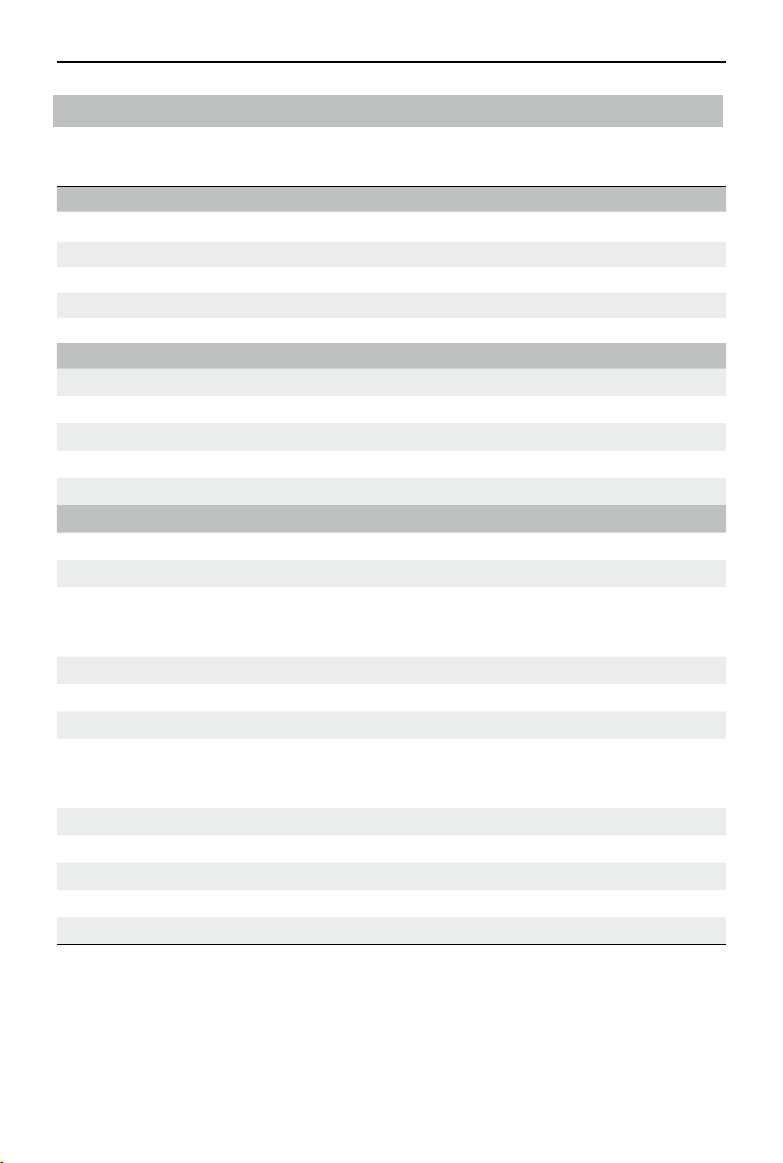
DJI OSMO Pocket Instrukcja Obsługi
Specyfikacja
Ogólne
Nazwa
Model
Wymiary
Waga
Napięcie znamieniowe
Gimbal
Kątowy zakres drgań
Zakres regulowany
Zakres mechaniczny
Maks. prędkość reg.
Stabilizacja
Kamera
Czujnik
Soczewka
ISO
Prędkość migawki
Maks. rozmiar obrazu
Tryby fotografowania
Rozdzielczość wideo
Tryby nagrywania wideo Video/HDR Video/Timelapse/Slow Motion (1080 120/240p)
Maks. przepustowość 100 Mbps
Obsługiwane formaty
plików
Format zdjęć
Format wideo
DJI POCKET 2
OT-211
124.7×38.1×30 mm
117 g
5V/2A lub 5V/1A
±0.005°
Pan: -230° do +70°, Roll: ±45°, Tilt: -100° do +50°
Pan: -250° do +90°, Roll: ±90°, Tilt: -180° do +70°
120° /s
3-osiowa
1/1.7” CMOS, 64 MP
FOV 93°, F1.8 (Równoważnik formatu: 20 mm)
Zdjęcia: 100-6400 (16 MP), 100-3200 (64 MP)
Wideo: 100-6400
Slow Motion: 100-3200
1/8000 - 8 s
9216×6912
Pojedyncze zdjęcie, Odliczanie, Panorama
4K Ultra HD: 3840×2160 24/25/30/48/50/60p
2.7K: 2720×1530 24/25/30/48/50/60p
FHD: 1920×1080 24/25/30/48/50/60p
FAT32 (<32GB)/exFAT (>32GB)
JPEG/DNG
MP4 (MPEG-4 AVC/H.264)
13
Page 14

DJI OSMO Pocket Instrukcja Obsługi
Maks. 256 GB SDHC/SDXC UHS-I Speed Grade 1 lub UHS-I Speed Grade 3
microSD
Zaleca się stosowanie następujących kart microSD:
Samsung EVO Plus 32GB UHS-I Speed Grade 1 microSDHC,
Samsung Pro 64GB UHS-I Speed Grade 3 microSDXC,
Obsługiwane karty SD
Temp. pracy 0° do 40° C (32° do 104° F)
Wyjście audio 48 kHz, AAC
Bateria
Typ LiPo
Pojemność 875 mAh
Energia 6.738 Wh
Napięcie 7.7 V
Limit ładowania 8.8 V
Temperatura
otoczenia ładowania
Temp. pracy 0° do 40° C (32° do 104° F)
Czas pracy
Czas ładowania 1 godzina 13 minut (przy użyciu adaptera USB 5V/2A)
Aplikacja
Aplikacja DJI Mimo
Samsung Pro Endurance 64GB UHS-I Speed Grade 1 microSDXC,
Samsung Evo Plus 64GB UHS-I Speed Grade 3 microSDXC,
SanDisk Extreme 16/32GB UHS-I Speed Grade 3 microSDHC,
SanDisk Extreme Plus 128GB V30 A1 UHS-I Speed Grade 3 microSDXC,
SanDisk Extreme Pro 64GB V30 A1 UHS-I Speed Grade 3 microSDXC,
Lexar 633X 32GB UHS-I Speed Grade 1 microSDHC,
Lexar 633X 32GB UHS-I Speed Grade 1 microSDHC.
5° do 60° C (41° do 140° F)
2 godziny 20 minut (wartość ta jest testowana w laboratorium
podczas nagrywania wideo 1080 24fps)
Wymiana doczepianej nakładki
Doczepianą nakładkę można zdjąć, pociągając w dół, tak jak przedstawiono na obrazku lub
zastąpić ją mocowanie do statywu/tripoda (1/4") DJI Pocket 2 załączonym w zestawie.
1
2
14
Page 15

DJI OSMO Pocket Instrukcja Obsługi
2
1
Używanie Mini joysticka/drążka sterującego DJI Pocket 2
Mini joystick/drążek sterujący DJI Pocket 2 dołączony w zestawie, może być używany do
sterowania gimbalem oraz zoomem. Zeskanuj kod QR lub przeczytaj instrukcję obsługi na
oficjalnej stronie DJI (www.dji.com/pocket-2).
Korzystanie z dodatkowych akcesoriów
Lista akcesoriów Diagram
1
Uchwyt Do-It-All do DJI Pocket 2
2
Bezprzewodowy nadajnik
mikrofonu DJI
Statyw microdo do DJI Pocket 2
2
1
15
Page 16

DJI OSMO Pocket Instrukcja Obsługi
Szerokokątny obiektyw do
DJI Pocket 2
Przechowywanie DJI Pocket 2
i innych akcesoriów
FOV 110°
FOV 93°
Zeskanuj kod QR lub przeczytaj
instrukcję obsługi na oficjalnej
stronie dji:
(www.dji.com/pocket-2).
16
Page 17

Zastrzeżenie i ostrzeżenie
Gratulujemy zakupu nowego produktu DJI OSMO. Informacje zawarte w tym dokumencie
mają wpływ na Twoje bezpieczeństwo, kwestie prawne oraz prawa i obowiązki. Prosimy
przeczytać ten dokument uważnie aby upewnić się, że sprzęt zostanie poprawnie skonfigurowany przed użyciem.
Nieprzeczytanie oraz ignorowanie instrukcji zawartych w tym dokumencie może spowodować poważny uraz u Ciebie lub innych, uszkodzenie Twojego produktu oraz innych przedmiotów i mienia w Twoim otoczeniu. Ten dokument i wszystkie inne dokumenty dodatkowe
mogą ulec zmianie według uznania firmy DJI OSMO. Odwiedź stronę http://www.dji.com a
następnie wybierz odpowidni produkt aby uzyskać aktualne informacje oraz instrukcje
obsługi.
Nie modyfikuj ani nie dostosowuj w żaden sposób swojego Pocket 2. Pocket 2 został
odpowiednio skalibrowany przed opuszczeniem fabryki. Używaj tylko oryginalnych akumulatorów. W przeciwnym wypadku działanie produktu może zostać zaburzone oraz istnieje
ryzyko uszkodzenia.
Używając produktu oświadczasz, że zapoznałeś się z zastrzeżeniami i ostrzeżeniami oraz
rozumiesz i zgadzasz się przestrzegać warunków tutaj zawartych. Akceptujesz fakt, że jesteś
jedyną osobą odpowiedzialną za sytuacje wynikające z użytkowania produktu oraz zgadzasz
się z konsekwencjami z nimi związanymi. Zgadzasz się użytkować produkt tylko do celów
wynikających z jego przeznaczenia oraz przy zastosowaniu się do obowiązujących praw, zasad
i regulacji oraz wszystkich warunków, środków ostrożności, praktyk, zasad i wytycznych
ustalonych i udostępnionych przez DJI OSMO.
DJI OSMO nie ponosi odpowiedzialności za uszkodzenia, urazy ani nie ponosi odpowiedzialności karnej wynikającej bezpośrednio ani pośrednio z użytkowania tego produktu. Użytkownik powinien przestrzegać wszelkich regulacji zawartych w tym dokumencie ale nie ograniczać się tylko do nich.
OSMO jest zarejestrowanym znakiem towarowym SZ DJI OSMO Technology Co., Ltd
(określanym ajk DJI OSMO) i jej spółek zależnych. Nazwy produktów, marki itd. pojawiające się
w tej instrukcji są znakami towarowymi spółek do których należą.
Legenda
Następujące zwroty są używane w dokumentach aby wskazać poziom potencjalnego
zagrożenia w trakcie użytkowania tego produktu
WAŻNE!
uszkodzenia mienia oraz niewielka lub żadna możliwość zranienia.
UW
uszkodzenia mienia oraz możliwość zranienia.
OS
uszkodzenia mienia, wystąpienia szkód ubocznych oraz poważnego urazu bądź wysokie
prawdopodobieństwo zranienia.
17
W przypadku nieodpowiedniego użytkowania występuje możliwość
AGA
W przypadku nieodpowiedniego użytkowania występuje możliwość
TRZEŻENIE
W przypadku nieodpowiedniego użytkowania występuje możliwość
Page 18

OSTRZEŻENIE
Przeczytaj instrukcję obsługi, aby zapoznać się z funkcjami tego produktu przed
uruchomieniem. Nieumiejętna obsługa może spowodować uszkodzenie produktu,
mienia lub poważny uraz i zranienie.Jest to zaawansowane urządzenie wymagające
podstawowych zdolności motorycznych od użytkownika. Należy je obsługiwać ostrożnie i
zachować zdrowy rozsądek. Obsługa produktu z pominięciem zasad bezpieczeństwa i
nie zachowanie zdrowego rozsądku może spowodować obrażenia ciała lub uszkodzenie
produktu lub mienia.
Ten produkt nie jest przeznaczony do użytku przez dzieci. Nie używaj produktu z
niekompatybilnymi komponentami ani nie modyfikuj tego produktu w żaden sposób
poza specyfikacją przedstawioną przez SZ DJI OSMO TECHNOLOGY CO. Niniejsze
wytyczne zawierają instrukcje dotyczące bezpieczeństwa, obsługi i konserwacji. Należy
koniecznie przeczytać i przestrzegać wszystkich wytycznych i ostrzeżeń w instrukcji
obsługi. Przed złożeniem, ustawienie i użytkowaniem należy zapoznać się i przestrzegać
instrukcji, zasad i ostrzeżeń zawartych w instrukcji obsługi aby móc poprawnie korzystać z
produktu i uniknąć uszkodzeń bądź urazów.
18
Page 19

Zanim rozpoczniesz
Następujące dokumenty zostały stworzone, by ułatwić korzystanie z Pocket 2 i wykorzystać
w pełni jego możliwości:
DJI Pocket 2 - zastrzeżenia i ostrzeżenia
DJI Pocket 2 - instrukcja szybkiego startu
DJI Pocket 2 - instrukcja użytkowania
Sprawdź, czy posiadasz wyżej wymienione dokumenty. Przeczytaj całą instrukcję i sprawdź
poradniki wideo na oficjalnej stronie DJI (www.dji.com/pocket-2). Przeczytaj powyższe
zastrzeżenia i ostrzeżenia, aby zrozumieć swoje prawa i obowiązki. Jeśli masz jakieś pytania
lub problemy z aktywacją, konserwacją lub użytkowaniem produktu, skontaktuj się z
autoryzowanym dealerem DJI OSMO lub z producentem DJI OSMO.
Wytyczne bezpieczeństwa
1. Nie pozwól na kontakt z żadną cieczą. Nie zostawiaj produktu w pobliżu źródła wilgoci.
NIE upuść produktu do wody. Jeśli akumulator będzie miał kontakt z cieczą, może dojść do
chemicznej dekompozycji, potencjalnie skutkującej w samozapaleniu akumulatora. Może
nawet doprowadzić do eksplozji.
2. Jeśli dojdzie do pożaru, gasić należy używając wody, piasku, koca gaśniczego lub gaśnicy
na suchy proszek.
3. Produkt powinien być używany w temperaturze od 0 do 40 stopni celsjusza. Używanie
produktu w temperaturze powyżej 40 stopni celsjusza może prowadzić do pożaru lub
eksplozji. Używanie produktu w temperaturze poniżej 40 stopni może prowadzić do
trwałych uszkodzeń.
4. Nigdy nie ingeruj ani nie przekłuwaj urządzenia w żaden sposób - może to spowodować
uszkodzenie akumulatora, prowadzące do pożaru lub wybuchu.
5. Nie upuszczaj, nie uderzaj produktem. Nie kładź na nim ciężkich przedmiotów.
6. Nie podgrzewaj produktu. Nie kładź produktu w pobliżu mikrofalówki ani w pojemniku
ciśnieniowym.
7. Nie umieszczaj produktu w pobliżu źródeł ciepła, jak kaloryfer.
8. Nie przechowuj w pełni rozładowanego produktu przez długi czas, w innym wypadku
urządzenie może zostać trwale uszkodzone.
19
Page 20

UWAGA
1. Zintegrowanie komponenty w DJI Pocket 2 mogą zostać uszkodzone przy uderzeniu,
powodując błędy w pracy gimbala.
2. Upewnij się, że nic nie przeszkadza w pracy gimbala DJI Pocket 2
3. DJI Pocket 2 nie jest wodoodporny. Nie używaj płynnych środków do czyszczenia
4. Trzymaj DJI Pocket 2 z dala od piasku i kurzu aby chronić czujniki w silnikach
5. Przy braku używania DJI Pocket 2, rekomenduje się założenie osłony portu akcesoriów
dołączonej do zestawu, aby chronić uniwersalny port. Unikaj dotykania portu uniwersalnego
w trakcie pracy DJI Pocket 2 - może się nagrzewać
6. NIE zasłaniaj części chłodzącej DJI Pocket 2 - może się nagrzewać. DJI Pocket 2 przestanie
nagrywać jeśli dojdzie do przegrzania.
7. Aby uniknąć niepotrzebnych uszkodzeń gimbala, włóż DJI Pocket 2 poprawnie do
obudowy.
8. Upewnij się, że poprawnie trzymasz DJI Pocket 2 oraz urządzenie mobilne używając
adaptera do urządzenia mobilnego.
9. Adapter do smartfona DJI Pocket 2, Mini control stick, Micro Tripod, szerokokątny
obiektyw, to małe przedmioty. Trzymaj je z dala od dzieci i unikaj połknięcia.
WAŻNE!
1. Zaleca się monitorowanie postępu ładowania i odłączenie ładowanego urządzenia w
momencie całkowitego naładowania.
2. Jeśli urządzenie nie będzie używane w ciągu 10 dni, urządzenie rozładuje się do poziomu
50-65%. W celu przedłużenia żywotności akumulatora.
3. Rozładuj i naładuj do pełna akumulator minimum raz na trzy miesiące w celu zachowania dobrej kondycji akumulatora.
4. Przytrzymaj produkt nieruchomo podczas włączania, aby upewnić się, że urządzenie
uruchomiło się pomyślnie.
20
Page 21

WARUNKI GWARANCJI PRODUKTÓW MARKI DJI
Gwarant: SZ DJI BaiWang Technology Co, Building No.1.2.7.9,Baiwang Creave Factory, No.1051,Songbai Road,Nanshan Xili District,Shenzhen,China
Dystrybutor: Firma INNPRO Robert Błędowski, - Dystrybutor produktów DJI na terenie Polski oraz Rekomendowany
Serwis Produktów Marki DJI
1. Okres Gwarancji wynosi:
a) 24 miesiące od daty sprzedaży (zgodnie z datą na dowodzie zakupu). Zasięg terytorialny ochrony gwarancyjnej
dotyczy całego terytorium Polski.
b) 12 miesięcy od daty sprzedaży na części oraz akcesoria podlegające zużyciu takie jak: akumulatory, kable, obu-
dowy, śmigła.
2. Dystrybutor jest jednocześnie pośrednikiem w realizacji zgłoszeń gwarancyjnych między nabywcą a Gwarantem.
3. Warunkiem przyjęcia produktu do naprawy gwarancyjnej jest dostarczenie przez nabywcę urządzenia pochodzącego
z dystrybucji INNPRO do siedziby sprzedawcy wraz z widocznym numerem seryjnym oraz ważnym dowodem zakupu
(paragon, rachunek uproszczony, faktura VAT). Serwis gwarancyjny może odmówić wykonania naprawy gwarancyjnej
w przypadku stwierdzenia niezgodności danych zawartych w powyższych dokumentach.
4. Gwarant zapewnia, że każdy zakupiony produkt marki DJI będzie wolny od wad materiałowych i wad produkcyjnych
podczas normalnego użytkowania w okresie gwarancyjnym, zgodnego z opublikowanymi materiałami dotyczącymi pro-
duktu. Materiały opublikowane przez DJI obejmują między innymi podręcznik użytkownika, instrukcję obsługi, wska-
zówki bezpieczeństwa, specykacje, powiadomienia w aplikacji i komunikaty serwisowe.
5. Gwarancją objęte są wyłącznie wady spowodowane wadami tkwiącymi w sprzedanym produkcie.
6. Gwarancja nie obejmuje:
Jakiejkolwiek wady powstałej w wyniku niewłaściwego użytkowania produktu, w szczególności, niezgodnego z instruk-
cją obsługi bądź przepisami bezpieczeństwa.
Mechanicznego uszkodzenia produktu i wywołanej w nim wady.
Jakiejkolwiek wady powstałej w wyniku napraw wykonanych przez podmioty nieupoważnione (w tym przez nabywcę).
• Uszkodzenia lub wadliwego działania spowodowanego niewłaściwą instalacją urządzeń, współpracujących z pro-
duktem.
• Uszkodzenia w skutek Katastrofy lub obrażeń od ognia spowodowanych czynnikami nieprodukcyjnymi, w tym, ale
nie wyłącznie błędami operatora.
• Uszkodzeń spowodowanych nieautoryzowanymi modykacjami, demontażem lub otwieraniem obudowy, niezgod-
nie z ocjalnymi instrukcjami użytkowania.
• Uszkodzeń spowodowanych nieprawidłową instalacją, nieprawidłowym użytkowaniem lub działaniem niezgodnym
z ocjalnymi instrukcjami użytkowania.
• Uszkodzeń spowodowanych przez nieautoryzowanego dostawcę usług.
• Uszkodzeń spowodowanych nieautoryzowanymi modykacjami obwodów i niedopasowaniem lub niewłaściwym
użyciem akumulatora i ładowarki.
• Uszkodzeń spowodowanych lotami, w których nie zastosowano się do zaleceń w ocjalnych instrukcjach użytko-
wania.
• Uszkodzeń spowodowanych użytkowaniem produktu w złej pogodzie (np. przy silnych wiatrach, deszczu lub burzach
Page 22

piaskowych itp.)
• Uszkodzeń spowodowanych użytkowaniem produktu w środowisku, w którym występują
• zakłócenia elektromagnetyczne (tj. na obszarach wydobywczych lub w pobliżu wież transmisji radiowej, przewodów
wysokiego napięcia, stacji energetycznych itp.)
• Uszkodzeń spowodowanych użytkowaniem produktu w środowisku, w którym występują zakłócenia z innych urzą-
dzeń bezprzewodowych (tj. aparatur, bezprzewodowego sygnału wideo, sygnału Wi-Fi itp.)
• Uszkodzeń spowodowanych użytkowaniem produktu przy masie większej niż bezpieczna masa startowa, którą okre-
ślono w instrukcji użytkowania.
• Uszkodzeń spowodowanych przez wymuszony lot, gdy elementy są zużyte lub uszkodzone.
• Uszkodzeń spowodowanych przez problemy z niezawodnością lub kompatybilnością podczas korzystania z nieau-
toryzowanych części.
• Uszkodzeń spowodowanych działaniem urządzenia przy słabo naładowanym lub uszkodzonym akumulatorze.
• Nieprzerwanego lub wolnego od błędów użytkowania produktu.
• Utraty lub uszkodzenia danych przez produkt.
• Wszystkich programów, dostarczonych wraz z produktem lub zainstalowanych później.
• Awarii lub uszkodzeń spowodowanych przez produkty stron trzecich, w tym te, które DJI może dostarczyć lub zinte-
grować z produktem DJI na żądanie.
• Uszkodzeń wynikających z pomocy technicznej innej niż DJI
• Produktów lub części ze zmienioną etykietą identykacyjną lub, z których usunięto etykietę identykacyjną.
• Części i akcesoriów podlegających normalnemu zużyciu w czasie eksploatacji, w szczególności zarysowań, trudno do
usunięcia zabrudzeń, wytarcia napisów, akumulatorów, itp.
• Czynności wymienionych w instrukcji obsługi, przeznaczonych do wykonania przez użytkownika.
• Uszkodzeń powstałych w przypadku zdarzeń losowych, takich jak pożar, powódź, przepięcia sieci energetycznej,
wyładowania elektryczne, zalanie, działanie środków chemicznych oraz innych czynników zewnętrznych, powodu-
jących np. korozję czy plamy.
7. Gwarancja obejmuje bezpłatna wymianę części zamiennych potrzebnych do naprawy oraz robociznę w okresie gwa-
rancji. Usterki ujawnione w okresie gwarancji mogą być usuwane tylko przez autoryzowany lub ocjalny serwis Gwaran-
ta w możliwie jak najkrótszym terminie, nie dłuższym nie 60 dni roboczych.
8. Czas trwania naprawy gwarancyjnej uwarunkowany jest rodzajem oraz zakresem usterek, a także dostępnością części
serwisowych. Do czasu trwania usługi serwisowej nie wlicza się okresu, kiedy Gwarant nie może podjąć się realizacji
usługi serwisowej z przyczyn leżących po stronie kupującego lub po stronie ocjalnego serwisu marki DJI.
9. W ramach napraw gwarancyjnych, Gwarant realizuje naprawy sprzętu DJI posiadającego gwarancję DJI samodzielnie
lub za pośrednictwem ocjalnego serwisu DJI na terenie UE.
10. Klient zobowiązany jest do dostarczenia sprzętu w pełni zabezpieczonego przed uszkodzeniami podczas transportu,
jeśli zachodzi konieczność dostarczenia sprzętu do sprzedawcy. W innym przypadku ryzyko uszkodzenia sprzętu pod-
czas transportu ponosi klient.
11. W przypadku stwierdzenia usterki klient powinien zgłosić usterkę w miejscu zakupu.
12. Jeżeli wysyłka produktu z Serwisu do nabywcy jest realizowana za pośrednictwem rmy kurierskiej, nabywca zo-
bowiązany jest do sprawdzenia stanu sprzętu w obecności przedstawiciela rmy kurierskiej, na prośbę nabywcy. Spo-
rządzi protokół szkody, stanowiący wyłączną podstawę do dochodzenia ewentualnych roszczeń reklamacyjnych. Jeżeli
nabywca nie przekazał serwisowi danych adresowych wysyłka po naprawie nie będzie realizowana. Jeżeli zgłaszający
z jakichkolwiek przyczyn odmówi odbioru przesyłki (z wyłączeniem przesyłek uszkodzonych w transporcie z ważnym
protokołem szkody), przesyłka zostanie zwrócona do serwisu, a ponowna wysyłka produktu z serwisu do nabywcy
odbędzie się na koszt nabywcy.
13. Nabywcy przysługuje prawo do wymiany sprzętu na nowy jeżeli producent stwierdzi na piśmie iż usunięcie wady
jest niemożliwe. Sprzęt podlegający wymianie musi być kompletny. W razie dostarczenia zdekompletowanego zestawu,
koszty brakującego wyposażenia ponosi nabywca.
14. Jeżeli zostanie ujawniona usterka w elemencie zestawu, należy dostarczyć do serwisu urządzenie jak i dowód zakupu
Page 23

całego zestawu.
15. Podczas świadczenia usług gwarancyjnych, Gwarant odpowiada za utratę lub uszkodzenie produktu tylko gdy jest
on w jego posiadaniu.
16. Jeśli urządzenie ujawni wady w ciągu (7) dni od daty zakupu i zostaną one potwierdzone przez Serwis, Gwarant do-
łoży wszelkich starań aby produkt został wymieniony na nowy, wolny od wad w czasie 14 dni roboczych w ramach gwa-
rancji DOA. Gwarant zastrzega sobie prawo do odmowy realizacji wymiany DOA w przypadku braków magazynowych.
17. Usługa gwarancji DOA nie zostanie zrealizowana jeśli:
• Produkt został dostarczony do Gwaranta po ponad (7) dniach kalendarzowych od jego zakupu.
• Dowód zakupu, paragony lub faktury nie zostały dostarczone razem z urządzeniem lub istnieje podejrzenie, że zo-
stały sfałszowane lub przerobione.
• Produkt dostarczany do Gwaranta w celu wymiany nie obejmuje wszystkich oryginalnych akcesoriów, dodatków
i opakowań lub zawiera przedmioty uszkodzone z winy użytkownika.
• Po przeprowadzeniu wszystkich odpowiednich testów przez Gwaranta, produkt nie będzie zawierał żadnych wad.
• Jakikolwiek błędy lub uszkodzenie produktu spowodowane będzie przez nieautoryzowane użycie lub modykację
produktu, takich jak ekspozycja na wilgoć, wprowadzanie ciał obcych (wody, oleju, piasku, itd.) lub niewłaściwego
montażu lub eksploatacji.
• Etykiety produktów, numery seryjne, znaki wodne itp. wykazują oznaki sabotażu lub zmiany.
• Uszkodzenia są spowodowane przez niekontrolowane czynniki zewnętrzne, w tym pożary, powodzie, silne wiatry
lub uderzenia pioruna.
18. Gwarant nie ponosi odpowiedzialności za:
Utratę lub ujawnienie jakichkolwiek danych w tym informacji poufnych, informacji zastrzeżonych lub informacji osobi-
stych zawartych w produkcie.
Obrażenia ciała (w tym śmierć), szkody majątkowe, osobiste lub materialne spowodowane użyciem produktu niezgodnie
z instrukcją obsługi.
Skutki prawne i inne następstwa wywołane niedostosowaniem użytkownika do przepisów prawa na terenie Polski i in-
nych krajów.
19. Gwarancja nie wyłącza, nie ogranicza ani nie zawiesza uprawnień kupującego wynikających z przepisów o rękojmi
za wady rzeczy sprzedanej w przypadku kiedy nabywca jest konsumentem. Jeśli kupujący jest przedsiębiorcą, rękojmia
zostaje wykluczona Zgodnie z art. 558 § 1 Kodeksu Cywilnego.
INNPRO
ul. Błażeja Stolarskiego
44-218 Rybnik
Page 24

DJI Support
http://www.dji.com/support
Wszelkie prawa zastrzeżone. Niniejsza instrukcja jest własnością firmy INNPRO.
komercyjnych, całości lub części instrukcji bez zezwolenia zabronione.
Pobierz najnowszą wersję ze strony:
Kopiowanie i dystrybucja w celach
www.dji.com/pocket-2
OSMO jest znakiem towarowym DJI OSMO.
Copyright @ 2020 DJI OSMO Wszystkie prawa są zastrzeżone.
